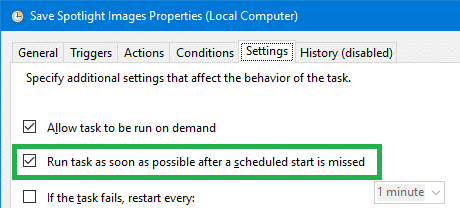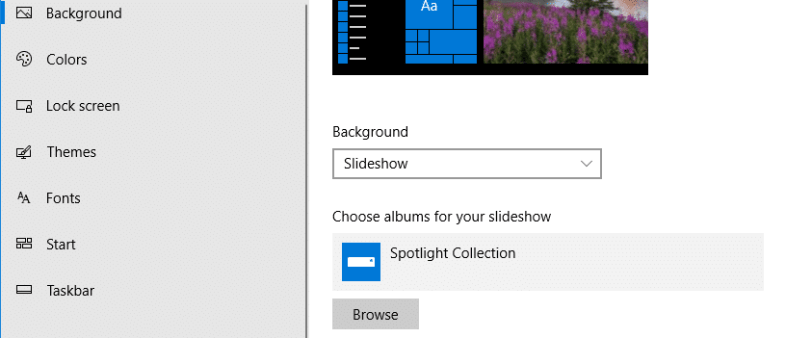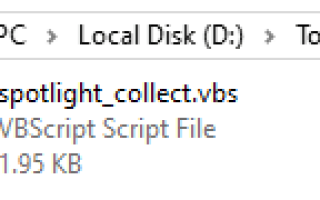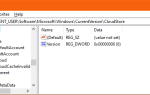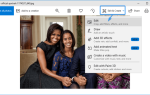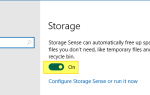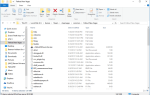Центр внимания Windows приносит свежие изображения обоев для вашего экрана блокировки ежедневно. Обои хранятся в папке «Ресурсы», где старые изображения обоев будут автоматически очищаться при загрузке нового набора изображений. Мы увидели, как сохранить обои экрана блокировки, используя различные методы, включая метод сценариев.
В этом посте рассказывается, как сохранить изображения Windows Spotlight в папку и использовать ее в качестве источника обоев для слайд-шоу на рабочем столе в своей учетной записи.
Как использовать Windows Spotlight в качестве слайд-шоу обоев рабочего стола?
Процедура для установки изображений Windows Spotlight в качестве слайд-шоу обоев рабочего стола, вам необходимо сначала собрать изображения Spotlight, а затем установить опцию фона для слайд-шоу в настройках Personalize. Давайте использовать VBScript с планировщиком задач для ежедневного сбора изображений экрана блокировки Windows Spotlight в папку.
Шаг 1. Создайте файл VBScript, который копирует изображения Spotlight
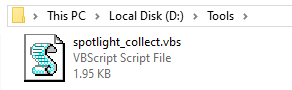 Создайте VBScript, используя код, приведенный в статье «Сохранение фоновых рисунков Windows»
Создайте VBScript, используя код, приведенный в статье «Сохранение фоновых рисунков Windows»
Назовите файл сценария как spotlight_collect.vbs и сохранить в папку — например, d:\tools\spotlight_collect.vbs
Шаг 2: Создайте запланированное задание, которое запускает скрипт
- Откройте окно командной строки администратора и введите:
SCHTASKS /create /SC HOURLY /MO 6 /TN "Save Spotlight Images" /TR "wscript.exe d:\tools\spotlight_collect.vbs"
Это создает запланированное задание, которое будет запускать скрипт каждые 6 часов, неограниченное время.
Вы должны увидеть сообщение УСПЕХ: Запланированное задание «Сохранить изображения Spotlight» успешно создано. после запуска команды.
Новая задача появляется в окне планировщика заданий.
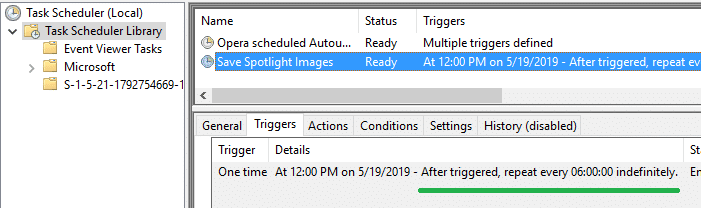
- Затем в командной строке выполните следующую команду, чтобы запустить задачу. Вам нужно будет сделать это только в первый раз.
schtasks /Run /TN "Save Spotlight Images"
- Откройте планировщик задач и дважды щелкните Сохранить изображения Spotlight задача.
- На вкладке «Настройки» задачи включите опцию Запустите задачу как можно скорее после того, как запланированный запуск пропущен

- Нажмите ОК.
Вы даже можете использовать утилиту мониторинга папок NewFileGo (вместо планировщика заданий) для автоматического запуска пользовательского сценария VBScript при получении нового изображения Spotlight. Дополнительные сведения см. В разделе «Получение уведомлений, когда в Windows 10 каждый раз появляется новое изображение Spotlight».
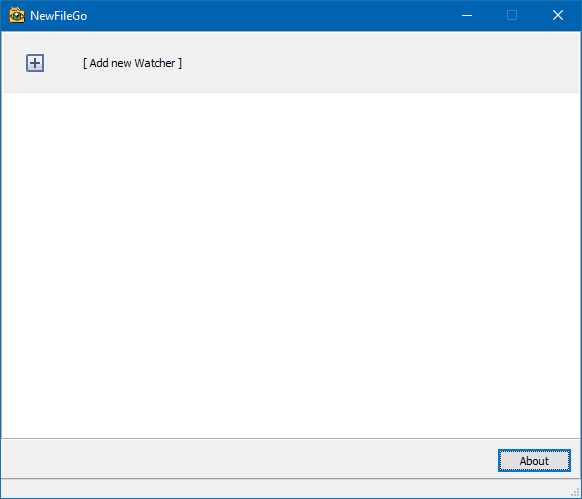
Каждый раз, когда планировщик задач запускает файл сценария, новые изображения экрана блокировки копируются в Коллекция Spotlight папки.
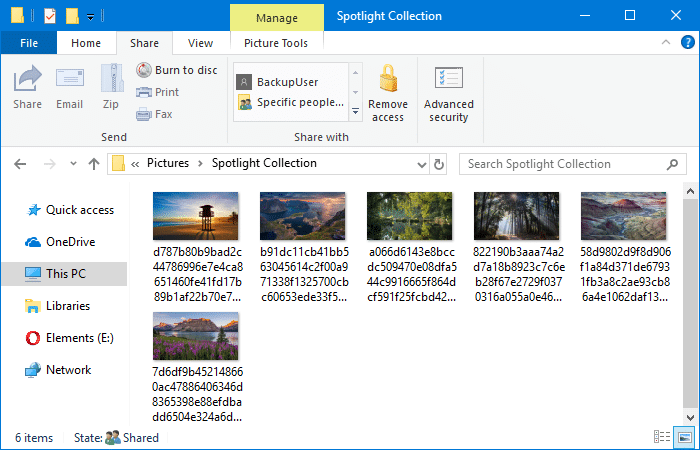
После того, как вы соберете достаточное количество фоновых изображений, установите фоновое слайд-шоу на рабочем столе, указывая на Коллекция Spotlight папка в качестве источника.
Шаг 3. Установите фоновое слайд-шоу рабочего стола
- Откройте Настройки → Персонализация → Фон
- Выберите Слайд-шоу в раскрывающемся списке

- Нажмите Обзор и выберите
Pictures\Spotlight Collectionпапки.
Это оно! В качестве фонового слайд-шоу рабочего стола в качестве источника будет использоваться папка коллекции Windows Spotlight.
Использование приложения «Динамическая тема» из Магазина Microsoft
Если вы не хотите собирать изображения Spotlight и использовать его в качестве слайд-шоу на рабочем столе, вы можете использовать приложение «Динамическая тема» из Магазина Microsoft, чтобы установить изображения Windows Spotlight или Bing в качестве фонового рисунка рабочего стола или слайд-шоу. Приложение Dynamic Theme загружает изображения непосредственно с серверов Microsoft Spotlight и Bing.
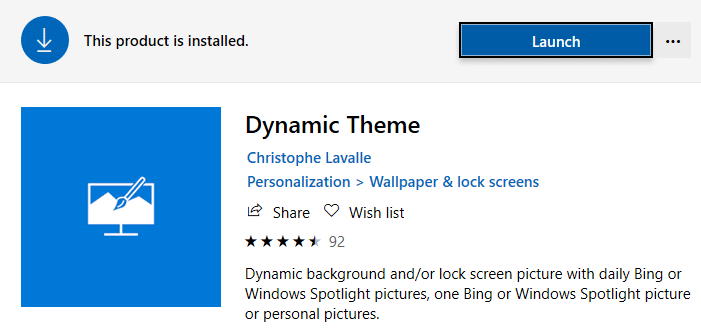
Динамическая тема может установить фон рабочего стола или изображение экрана блокировки с ежедневными изображениями Bing или Windows Spotlight, одним изображением Bing или Windows Spotlight или личными фотографиями. Он позволяет сохранять ежедневные изображения Windows Spotlight или ежедневные изображения Bing в папке по вашему выбору. Он также может синхронизировать ваши обои на ваших устройствах.
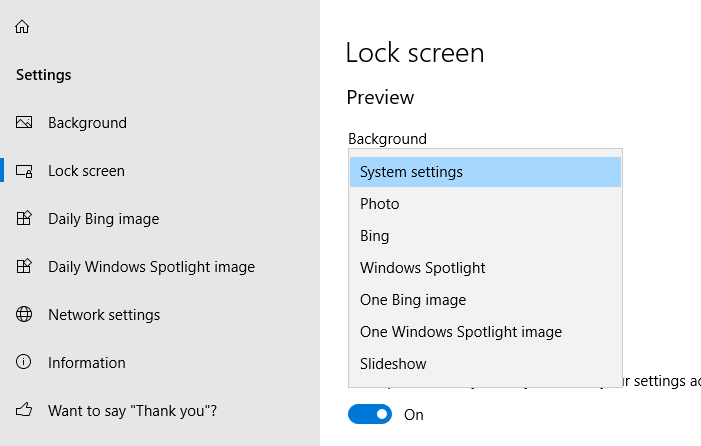
Динамическая тема также имеет возможность показывать уведомление при загрузке нового изображения Bing или Spotlight. По умолчанию приложение «Динамическая тема» загружает изображения только по неизмеренным соединениям. Но вы можете настроить его для загрузки обоев даже в сетях с ограниченным доступом.
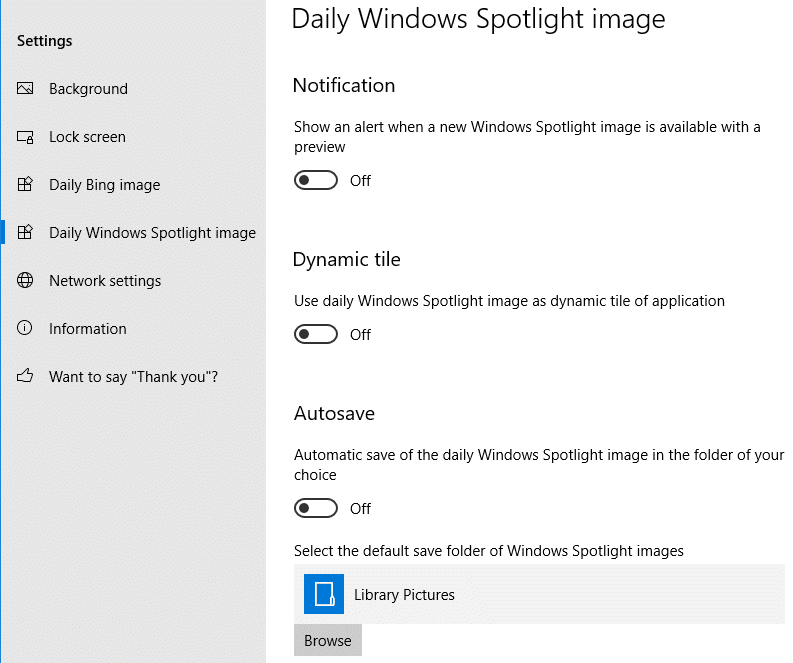
Dynamic Theme — замечательное приложение с большим количеством опций для настройки изображений блокировки экрана, обоев рабочего стола, синхронизации настроек между устройствами, выбора региональной культуры (для получения изображений Bing) и т. Д.